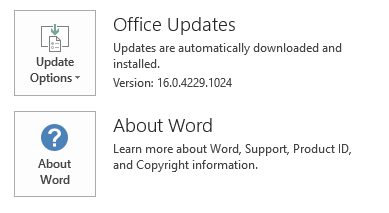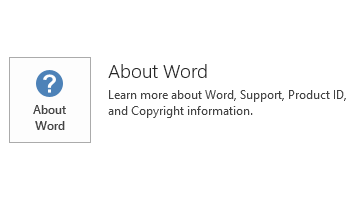โปรแกรมปรับปรุงนี้มีคำนิยามใหม่สำหรับตัวกรองเมลขยะใน Microsoft Outlook ๒๐๑๖ คำนิยามใหม่เหล่านี้ให้คำอธิบายเพิ่มเติมในปัจจุบันของลักษณะเหล่านี้ที่กำหนดข้อความบางอย่างที่เป็นเมลขยะ โปรแกรมปรับปรุงนี้ถูกนำออกใช้ในวันที่2สิงหาคม๒๐๑๖ โปรแกรมปรับปรุงนี้มีข้อกำหนดเบื้องต้น โปรดทราบว่าการปรับปรุงที่ศูนย์ดาวน์โหลดของไมโครซอฟท์นำไปใช้กับโปรแกรมติดตั้ง Microsoft (.msi) รุ่นตามที่๒๐๑๖ จะไม่นำไปใช้กับรุ่น Office ๒๐๑๖คลิก-ทูรันเช่น Microsoft Office ๓๖๕ Home (วิธีการตรวจสอบ?)
วิธีการดาวน์โหลดและติดตั้งการปรับปรุง
ปรับปรุง Microsoft
ใช้Microsoft Updateเพื่อดาวน์โหลดและติดตั้งการปรับปรุงโดยอัตโนมัติ
ศูนย์ดาวน์โหลด
โปรแกรมปรับปรุงนี้ยังพร้อมใช้งานสำหรับการดาวน์โหลดด้วยตนเองและการติดตั้งจากศูนย์ดาวน์โหลดของไมโครซอฟท์
หากคุณไม่แน่ใจว่าแพลตฟอร์มใด (๓๒บิตหรือ๖๔บิต) ที่คุณกำลังทำงานอยู่ให้ดูที่ฉันกำลังเรียกใช้ Office ๓๒บิตหรือ๖๔บิต นอกจากนี้โปรดดูข้อมูลเพิ่มเติมเกี่ยวกับวิธีการดาวน์โหลดแฟ้มสนับสนุนของ Microsoft
Microsoft สแกนไฟล์นี้เพื่อหาไวรัสโดยใช้ซอฟต์แวร์ตรวจจับไวรัสล่าสุดที่มีอยู่ในวันที่ที่มีการโพสต์ไฟล์ แฟ้มจะถูกเก็บไว้บนเซิร์ฟเวอร์เพิ่มความปลอดภัยที่ช่วยป้องกันการเปลี่ยนแปลงใดๆที่ไม่ได้รับอนุญาต
ข้อมูลการปรับปรุง
ข้อกำหนดเบื้องต้นคุณต้องมี Outlook ๒๐๑๖ที่ติดตั้งไว้เพื่อใช้การปรับปรุงนี้
เริ่มข้อมูลใหม่คุณอาจต้องรีสตาร์ทเครื่องคอมพิวเตอร์หลังจากที่คุณติดตั้งโปรแกรมปรับปรุงนี้
ข้อมูลเพิ่มเติม
วิธีการตรวจสอบว่าการติดตั้ง Office ของฉันคลิก-ทู-รันหรือใช้ MSI:
-
เริ่มโปรแกรมประยุกต์ Office ๒๐๑๖
-
บนเมนูแฟ้มเลือกบัญชี
-
สำหรับการติดตั้ง Office ๒๐๑๖คลิก-ทูรันตัวเลือกการปรับปรุงสินค้าจะแสดงขึ้น สำหรับการติดตั้งแบบใช้ MSI จะไม่มีแสดงรายการตัวเลือกการปรับปรุง
|
ติดตั้ง Office ๒๐๑๖คลิก-ทูรัน |
สำนักงานที่ใช้ MSI ๒๐๑๖ |
|---|---|
|
|
|
เมื่อต้องการตรวจสอบว่ามีการติดตั้งการปรับปรุงบนคอมพิวเตอร์ของคุณหรือไม่ให้ทำตามขั้นตอนสำหรับ Windows รุ่นของคุณ วินโดวส์ 10
-
ไปที่เริ่มต้นป้อนการปรับปรุง V iew ที่ติดตั้งในกล่องค้นหา Windowsและจากนั้นกด enter
-
ตรวจสอบรายการสำหรับการปรับปรุง KB3115407
หน้าต่าง8และ Windows ๘.๑
-
ปัดเข้ามาจากขอบด้านขวาของหน้าจอแล้วเลือกการค้นหา หรือถ้าคุณกำลังใช้เมาส์ให้ชี้ไปที่มุมขวาล่างของหน้าจอแล้วเลือกการค้นหา
-
ป้อนwindows updateเลือกwindows updateและจากนั้นเลือกการปรับปรุงที่ติดตั้งไว้
-
ตรวจสอบรายการสำหรับการปรับปรุง KB3115407 ถ้าการปรับปรุงอยู่ในรายการให้สังเกตการติดตั้งวันที่
Windows 7
-
ไปที่เริ่มต้น

-
คลิก ดูการอัปเดตที่ติดตั้งไว้
-
ตรวจสอบรายการสำหรับการปรับปรุง KB3115407
-
ถ้าการปรับปรุง KB3115407 อยู่ในรายการของการปรับปรุงจะมีการติดตั้งการปรับปรุงเสร็จเรียบร้อยแล้วบนคอมพิวเตอร์
Windows 10
-
ไปที่เริ่มต้นป้อนมุมมองที่ติดตั้งโปรแกรมปรับปรุงในกล่องค้นหา Windowsและจากนั้นกด enter
-
ในรายการของโปรแกรมปรับปรุงให้ค้นหาและเลือกการปรับปรุง KB3115407 แล้วเลือกถอนการติดตั้ง
หน้าต่าง8และ Windows ๘.๑
-
ปัดเข้ามาจากขอบด้านขวาของหน้าจอแล้วเลือกการค้นหา ถ้าคุณกำลังใช้เมาส์ให้ชี้ไปที่มุมขวาล่างของหน้าจอแล้วเลือกการค้นหา
-
ใส่การปรับปรุงของ windowsเลือกwindows updateและจากนั้นคลิกการปรับปรุงที่ติดตั้งไว้
-
ในรายการของโปรแกรมปรับปรุงให้ค้นหาและเลือกการปรับปรุง KB3115407 แล้วเลือกถอนการติดตั้ง
Windows 7
-
ไปที่เริ่มต้นป้อนเรียกใช้และจากนั้นคลิกเรียกใช้
-
ป้อนAppwiz. cplและจากนั้นคลิกตกลง
-
เลือกมุมมองที่ติดตั้งโปรแกรมปรับปรุง
-
ในรายการของโปรแกรมปรับปรุงให้ค้นหาและเลือกการปรับปรุง KB3115407 และจากนั้นคลิกถอนการติดตั้ง
อ้างอิง
เรียนรู้เกี่ยวกับคำศัพท์มาตรฐานที่ใช้เพื่ออธิบายปรับปรุงซอฟต์แวร์ของ Microsoftระบบของ Office TechCenterประกอบด้วยโปรแกรมปรับปรุงระดับผู้ดูแลล่าสุดและทรัพยากรการปรับใช้เชิงกลยุทธ์สำหรับ Office ทุกรุ่น
ข้อมูลแฟ้ม
โปรแกรมปรับปรุงนี้รุ่นสากลมีแอตทริบิวต์ของแฟ้ม (หรือแอตทริบิวต์ของแฟ้มที่ใหม่กว่า) ซึ่งแสดงอยู่ในตารางต่อไปนี้ วันที่และเวลาสำหรับแฟ้มเหล่านี้จะแสดงอยู่ในเวลามาตรฐานสากล (UTC) เมื่อคุณดูข้อมูลแฟ้มจะถูกแปลงเป็นเวลาท้องถิ่น หากต้องการค้นหาความแตกต่างระหว่างเวลา UTC และในท้องถิ่นให้ใช้แท็บโซนเวลาในรายการวันที่และเวลาในแผงควบคุม
outlfltr-x-none ข้อมูลแฟ้ม. msp
|
ตัวระบุแฟ้ม |
ชื่อไฟล์ |
รุ่นของไฟล์ |
ขนาดไฟล์ |
วันที่ |
เวลา |
|---|---|---|---|---|---|
|
Outlfltr.dat |
Outlfltr.dat |
14.0.16307.618 |
๓,๖๑๑,๒๗๒ |
11-Jul-2016 |
22:21 |
outlfltr-x-none ข้อมูลแฟ้ม. msp
|
ตัวระบุแฟ้ม |
ชื่อไฟล์ |
รุ่นของไฟล์ |
ขนาดไฟล์ |
วันที่ |
เวลา |
|---|---|---|---|---|---|
|
Outlfltr.dat |
Outlfltr.dat |
14.0.16307.618 |
๓,๖๑๑,๒๗๒ |
11-Jul-2016 |
22:13 |